Últimas novedades de Power BI: octubre 2024
¡Bienvenidos a nuestra actualización mensual de Power BI! Este octubre, Microsoft ha lanzado una serie de mejoras y nuevas características que prometen llevar tus análisis de datos al siguiente nivel. En esta publicación, exploraremos las novedades de Power BI de octubre, incluyendo la integración mejorada con Copilot, actualizaciones en Azure Map y la introducción del nuevo List Slicer en vista previa.
¡Sigue leyendo para descubrir todas las innovaciones que Power BI tiene preparadas para ti este mes!
Novedades de Power BI: octubre 2024
Copilot e IA
Creación de informes de Power BI mejorada con Copilot (versión preliminar pública)
Se han implementado mejoras en la función de creación de páginas en Power BI con Copilot, diseñadas para ofrecerte una experiencia más clara y transparente.
Mayor claridad y comprensión del contexto.
Para facilitar la creación de informes más útiles desde el inicio, Copilot ahora puede interactuar contigo para obtener más detalles antes de generar una página. Esto asegura que Copilot entienda tus necesidades a fondo desde el principio, creando una página más relevante para ti. Además, Copilot puede sugerir qué campos y medidas incluir en un informe.
Esquema de página y mayor transparencia.
Una vez que Copilot crea una página, podrás ver un esquema en el panel de chat de Copilot. Esto te permite revisar el contenido y confirmar que la página cumple con tus requisitos. El esquema también proporciona transparencia, mostrando los campos de datos que Copilot ha utilizado para elaborar el informe.
Sugerencias de medidas rápidas con Copilot que se reemplazarán con Microsoft Fabric Copilot
Las sugerencias de medidas rápidas ya no estarán disponibles en la vista previa pública de Copilot.
Si deseas seguir utilizando el lenguaje natural para crear fórmulas DAX, puedes hacerlo a través de Microsoft Fabric Copilot en la vista de consulta DAX. Esta herramienta te ayudará a escribir consultas DAX, incluyendo medidas específicas que se pueden añadir a tu modelo.
Las medidas rápidas seguirán permitiendo seleccionar cálculos de una lista y crear medidas mediante plantillas de arrastrar y soltar, generando automáticamente la fórmula DAX al hacer clic en “Agregar”. Estas medidas se pueden ver y modificar en la barra de fórmulas DAX. La vista previa pública de sugerencias de medidas rápidas introdujo un panel de consultas rápidas, permitiendo arrastrar y soltar desde el panel Datos en lugar de usar un cuadro de diálogo. Las medidas rápidas permanecerán en el panel Medidas rápidas, pero la experiencia del cuadro de diálogo ya no estará disponible.

A partir de octubre de 2024, la configuración de inquilino para esta función también dejará de estar disponible. Los usuarios con versiones anteriores de Power BI Desktop y el interruptor de vista previa pública habilitado verán la función desactivada.
Informes
Actualización de cálculos visuales (vista previa)
Incorporación de gráficos combinados.
Ahora es posible utilizar cálculos visuales en gráficos combinados, como los gráficos de líneas y columnas agrupadas, de manera similar a otros tipos de gráficos. Por ejemplo, puedes aplicar un cálculo visual que muestre el promedio móvil de tres trimestres.

El cálculo visual en el eje y de la línea sería:
PromedioMóvilTresCuartos = PROMEDIOMÓVIL([Monto de Ventas], 3)
Soporte para parámetros de campo.
En las actualizaciones de Power BI de octubre, se ha habilitado el uso de cálculos visuales con parámetros de campo. Esto permite agregar un cálculo visual a un gráfico que contenga un parámetro de campo y viceversa. Los parámetros de campo facilitan cambiar rápidamente lo que se muestra en un visual. Por ejemplo, puedes crear un parámetro de campo para que los usuarios elijan qué atributos de una dimensión mostrar. En este caso, un parámetro de campo llamado “Atributo de producto” puede determinar qué devuelve el cálculo visual del porcentaje del total general.

El cálculo visual del porcentaje del total general se define así:
Porcentaje del total general = DIVIDIR([Importe de ventas], COLLAPSEALL([Importe de ventas], FILAS))
Este cálculo visual se refiere a FILAS como su eje, por lo que actualizará los valores correctamente al seleccionar otro atributo del producto.
Adición rápida de cálculos visuales basados en plantillas.
Ahora puedes agregar cálculos visuales basados en plantillas con menos clics. Solo tienes que hacer clic en la parte inferior del botón “Nuevo cálculo visual” en la cinta para ver un menú con las plantillas disponibles. Al seleccionar una plantilla, se abrirá el modo de cálculo visual donde podrás completar la plantilla y agregar tu cálculo visual. Si prefieres crear un cálculo visual sin plantilla, selecciona la parte superior del botón “Nuevo cálculo visual” o elige “Personalizado” en el menú de plantillas.

Actualización de Azure Map: capas de referencia enlazadas a datos
En las novedades de Power BI de octubre, el objeto visual de Azure Maps ha mejorado significativamente con la incorporación de capas de referencia enlazadas a datos.
Anteriormente, las capas de referencia en Azure Maps eran estáticas y no permitían formatear o vincular geometrías de manera condicional a los datos comerciales de los clientes. Esta limitación también afectaba la interacción del usuario, ya que no se podían realizar acciones como seleccionar, filtrar, hacer clic o acceder a información sobre herramientas para polígonos y puntos, a diferencia de otros componentes visuales.
Con la nueva funcionalidad de capas de referencia enlazadas a datos, estas restricciones se eliminan, permitiendo una integración fluida entre las capas de referencia y los datos comerciales del cliente. Ahora, las capas de referencia pueden enlazarse dinámicamente con los campos espaciales utilizados, lo que permite a los clientes visualizar sus datos comerciales en contexto con elementos geográficos o espaciales. Los usuarios pueden actualizar sus elementos visuales en tiempo real e interactuar con sus datos mediante las características estándar de Power BI, como el filtrado, el resaltado cruzado y la información sobre herramientas, mejorando notablemente la flexibilidad y la interactividad del objeto visual de Azure Maps.

Vincular los datos de las capas de referencia es un proceso sencillo. Las formas de la capa de referencia se asignarán automáticamente a los valores del campo en el contenedor “Ubicación” del panel “Generar”, según la propiedad de nombre proporcionada en el archivo de la capa de referencia.
Además, esta actualización permite personalizar los colores de las formas, utilizando funciones como el formato condicional o vinculando el color a una leyenda. Las formas que no están vinculadas a un valor en el modelo se consideran no asignadas y pueden ser formateadas para usar colores personalizados o ser ocultadas completamente del mapa. Como el resaltado cruzado es un filtro temporal en el mapa, el tratamiento aplicado aquí también se reflejará en las formas no seleccionadas al resaltarlas de forma cruzada desde otro elemento visual.

Mejoras de marcadores
La actualización de la representación de columnas, barras, cintas, líneas, gráficos de áreas y marcadores es una prioridad esencial. Estos elementos constituyen la base de los principales elementos visuales y, con el tiempo, influirán en otras áreas. Al proporcionar más control, los creadores de informes pueden mejorar su narrativa y facilitar la interpretación de los datos para los usuarios.
En las novedades de Power BI de octubre, se han mejorado los marcadores de gráficos de líneas, gráficos de dispersión y anomalías. Esta actualización introduce nuevas opciones que permiten una mayor personalización y flexibilidad. Descubre estas nuevas opciones y maximiza tu potencial.
Los marcadores para gráficos de líneas y de dispersión ahora se pueden personalizar de dos maneras:
- Categorías: Si el gráfico no tiene series, el menú desplegable muestra las categorías. Puedes personalizar el marcador de cada punto de datos según la categoría del eje x seleccionada.
- Serie: Si el gráfico incluye una leyenda, el menú desplegable muestra las series. Puedes personalizar los marcadores para todos los puntos de datos dentro de la serie seleccionada.

Además, puedes ocultar o mostrar marcadores para una categoría específica de puntos de datos activando la opción “Mostrar para esta categoría”. Cabe destacar que el botón “Marcadores” se ha trasladado a “Mostrar para todas las series”.
Se han añadido nuevas opciones de formato para los marcadores en gráficos de líneas, gráficos de dispersión y anomalías, que incluyen:
- Forma: Los marcadores de forma continúan ofreciendo control sobre su tipo y tamaño. Ahora, la rotación está disponible para todos los tipos de formas, excepto la circular. La rotación de formas aumenta la variedad de tipos de formas disponibles, lo cual es especialmente útil cuando varias líneas requieren formas únicas.
- Color: Cambiar el color de los marcadores siempre ha sido una opción útil. Ahora, también puedes ajustar la transparencia de los marcadores para una categoría o serie específica, o para todos los marcadores.
- Borde (nuevo): Se han añadido bordes para los marcadores, permitiendo agregar bordes a una categoría específica de marcadores, una serie o todos los marcadores. Además, puedes personalizar completamente los bordes ajustando su transparencia y ancho.

Nueva segmentación de listas (versión preliminar)
En la última actualización de Power BI, nos complace presentar el nuevo List Slicer. Para probar esta funcionalidad, ve a Opciones y configuración > Opciones > Funciones de vista previa > Visualización del List Slicer.
Este nuevo visual trae consigo importantes mejoras, como la compatibilidad con imágenes, etiquetas, opciones adicionales de formato condicional y estilos predeterminados mejorados, especialmente diseñados para estructuras jerárquicas.

Es importante destacar que el List Slicer aún está en una fase inicial de desarrollo, por lo que no se recomienda su uso en entornos de producción por ahora. Sin embargo, esta es una excelente oportunidad para explorar sus capacidades y proporcionarnos tus comentarios para futuras mejoras.
El nuevo segmentador de listas puede volverse jerárquico al arrastrar más de un campo al área de datos de campo, lo que activará configuraciones de formato adicionales específicas para datos jerárquicos.
Además, el List Slicer ofrece un alto nivel de personalización, incluyendo:
- Selección: Personaliza cómo se seleccionan los elementos dentro del segmentador.
- Forma: Ajusta la forma del segmentador para adaptarla a tus necesidades de diseño.
- Diseño: Modifica el diseño para organizar mejor los elementos del segmentador.
- Desbordamiento: Gestiona cómo el segmentador maneja el contenido de desbordamiento (por ejemplo, desplazamiento continuo, paginado).
- Estilos de estado: Define estilos para diferentes estados (por ejemplo, seleccionado, no seleccionado, al pasar el ratón).
- Icono de selección: Elige un icono para representar los elementos seleccionados. Esta opción también está disponible para el “Cortador de mosaicos”.
- Icono Expandir/Contraer: Selecciona iconos para expandir o contraer datos jerárquicos.
- Estilos de botones: Personaliza la apariencia de los botones dentro del segmentador.
Power BI en Teams: anunciamos el retiro del informe “Análisis de actividad de Teams”
El informe “Análisis de actividad de Teams” es una herramienta lista para usar que los usuarios pueden crear en su propio espacio de trabajo para rastrear los datos de uso de Teams. Esta opción está disponible a través de la aplicación Power BI en Teams, Outlook y M365. Sin embargo, esta función se retirará a partir del 31 de diciembre de 2024. Desde el 1 de enero de 2025, los usuarios no podrán crear nuevos informes y los informes existentes no se actualizarán.

Motivo del retiro
La decisión de retirar el informe “Análisis de actividad de equipos” se debe a la disponibilidad de una vista de análisis nativa en Teams. Esta vista proporciona a los usuarios información detallada sobre los patrones de uso y la actividad en sus equipos, incluyendo datos como la cantidad de usuarios activos, publicaciones, respuestas y más. Este análisis nativo es parte de un conjunto más completo de informes disponibles en Teams, que ofrece una visión más amplia del uso de la plataforma. Por ejemplo, los usuarios pueden ver cuántos se comunican a través de mensajes de canal y chat, así como los tipos de dispositivos que utilizan para conectarse a Teams.
Impacto en los usuarios
Para aquellos que ya han creado un informe “Análisis de actividad de equipos”, es importante saber que los datos de estos informes ya no se actualizarán después del 31 de diciembre de 2024. Además, la opción para crear nuevos informes se eliminará de la sección “Crear” en la aplicación Power BI dentro de Teams y Outlook.
Preparativos necesarios
Para los usuarios que necesitan comprender cómo se utiliza Teams en su organización, se recomienda utilizar “Teams Analytics”. Esta herramienta proporcionará la información necesaria sobre el uso y la actividad en Teams, asegurando que los usuarios puedan seguir monitoreando y analizando los datos relevantes para sus necesidades.
Modelado
Cadenas de formato dinámico para medidas (generalmente disponibles)
Las cadenas de formato dinámico para las medidas ahora están disponibles de manera general, permitiendo una flexibilidad total en la visualización de las medidas en los elementos gráficos. Estas cadenas de formato pueden aplicarse condicionalmente utilizando expresiones de análisis de datos (DAX), basándose en el valor de las medidas, los filtros aplicados o para añadir información adicional, como las unidades.
Presentación de las funciones de expresiones de análisis de datos (DAX) de INFO.VIEW
La vista de consulta DAX ha incorporado nuevas funciones DAX para obtener metadatos sobre tu modelo semántico, utilizando las funciones DAX INFO. Ahora, cuatro de estas funciones también están disponibles como funciones DAX INFO.VIEW, que transforman los ID en nombres descriptivos y se pueden emplear en tablas calculadas del modelo semántico, además de ejecutarse en la vista de consulta DAX.

Incluir estas funciones como tablas calculadas asegura que tu modelo se documente automáticamente y se mantenga al día con los cambios más recientes. Estas funciones no solo se pueden usar en tablas calculadas, sino que también permiten mostrar el nombre o el valor de una columna que anteriormente solo mostraba un ID.
Las funciones disponibles son:
- INFO.VIEW.TABLES(): Proporciona información sobre las tablas de tu modelo, incluyendo el modo de almacenamiento de cada tabla. También permite identificar rápidamente las tablas marcadas como tablas de fechas por la categoría de datos de Tiempo.


- INFO.VIEW.RELATIONSHIP(): Ofrece detalles sobre todas las relaciones en tu modelo, incluyendo una columna de relación que resume las columnas de origen y destino con su dirección y cardinalidad.


- INFO.VIEW.MEASURES(): Muestra información sobre las medidas del modelo, indicando si están en un estado válido o de error.


- INFO.VIEW.COLUMNS(): Proporciona detalles sobre las columnas, incluyendo la categoría de los datos y el tipo de datos.


Estas nuevas funciones facilitan la documentación y el mantenimiento de tu modelo semántico, asegurando que siempre esté actualizado con los cambios más recientes.
Comportamiento del filtro de valores (vista previa)
DAX, el lenguaje de fórmulas utilizado en Power BI, tiene un mecanismo de filtrado automático conocido informalmente como “autoexistencia”. Este mecanismo se activa cuando se filtran varias columnas de la misma tabla. DAX entiende que no todas las combinaciones de valores en estas columnas son válidas y, por lo tanto, excluye automáticamente las combinaciones no válidas. Este proceso genera un filtro de valores fusionados que no solo devuelve combinaciones válidas, sino que también afecta los cálculos medidos.
Con las últimas actualizaciones de Power BI, ahora tienes más control sobre este comportamiento en tu modelo semántico. Puedes decidir si deseas desactivar los filtros de valores fusionados y activar los filtros de valores independientes en su lugar. Al configurar la opción “Comportamiento del filtro de valores” en Independiente, los filtros de la misma tabla se mantendrán separados en lugar de ser combinados por el motor DAX.
Comprender el comportamiento del filtro de valores actual.
Cuando se filtran varias columnas de la misma tabla, el comportamiento predeterminado actual combina estos filtros en uno solo, considerando solo las combinaciones existentes. Por ejemplo, si tienes una columna “Año” con valores como “2023” y una columna “Mes” con valores como “enero de 2024”, al filtrar por ambas columnas, solo se tendrán en cuenta las combinaciones válidas. La combinación del mes de enero de 2024 con el año 2023 no existe y, por lo tanto, no se incluiría en el filtro. Sin embargo, hay situaciones en las que los resultados pueden ser sorprendentes.
Influir en el comportamiento del filtro de valores.
Este mes, se ha introducido la opción de controlar este comportamiento en tu modelo semántico mediante la configuración “Comportamiento del filtro de valores” en el panel de propiedades de la vista del modelo. Hay tres opciones disponibles:
- Automático: Esta es la configuración predeterminada y actualmente activa el comportamiento Fusionado. Cuando finalice esta vista previa, los nuevos modelos configurados en “Automático” utilizarán Independiente; habrá un anuncio en ese momento.
- Independiente: Esta opción obliga a que los filtros de la misma tabla se mantengan separados. Después de configurar la opción “Comportamiento del filtro de valores” en “Independiente”, los filtros no se combinarán.
- Fusionado: Esta opción habilita el comportamiento de filtro de valores fusionados para el modelo semántico, combinando los filtros de la misma tabla en uno solo.
Es importante tener en cuenta que configurar el “Comportamiento del filtro de valor” en Automático actualmente equivale a Fusionado, pero se cambiará a Independiente para nuevos modelos semánticos en el futuro.
Conectividad de datos
Actualizaciones del conector Snowflake
- El controlador utilizado por el conector Snowflake se actualiza a la última versión para lograr mejoras incrementales.
- El conector Snowflake ha mejorado el rendimiento al reducir las consultas de metadatos cuando no son necesarias.
Móvil
Las aplicaciones móviles de Power BI ya no se conectarán al servidor de informes mediante OAth y AD FS 2016
A partir del 1 de marzo de 2025, Power BI Mobile dejará de ser compatible con la conexión al servidor de informes mediante el protocolo OAuth a través de AD FS en Windows Server 2026.
Actualmente, las aplicaciones móviles de Power BI emplean dos bibliotecas de autenticación: MSAL para conectarse al servicio Power BI y a escenarios de Report Server sin AD FS, y ADAL para conexiones OAuth a través de AD FS.
Con la retirada de ADAL, es necesario migrar todas las autenticaciones a MSAL. Dado que MSAL requiere AD FS 2019 o versiones posteriores, Power BI Mobile no podrá conectarse a AD FS 2026 tras la migración.
Si tu organización utiliza AD FS 2016 con tu servidor de informes, deberás actualizar a Windows Server 2019 o posterior, o utilizar el proxy de aplicación Microsoft Entra, para mantener la conectividad desde las aplicaciones móviles de Power BI antes del 1 de marzo de 2025.
Visualizaciones
Novedades en AppSource
Selector de fecha de Powerviz
En la reciente actualización de Power BI, se han añadido dos nuevas opciones que mejoran significativamente la funcionalidad del segmentador de fechas: “Compatibilidad con todos los idiomas” y “Resaltar fechas no válidas mediante DAX”. Estas características permiten una mayor flexibilidad y precisión en la gestión de fechas dentro de los informes.
El selector de fechas ahora ofrece una vista de calendario moderna, con ajustes preestablecidos, modo emergente, selección predeterminada, temas y más. Estas mejoras lo convierten en un segmentador de fechas imprescindible para cualquier informe de Power BI. Además, sus ricas opciones de formato ayudan a mantener la coherencia de la marca y a ofrecer una experiencia de usuario perfecta.
Características principales:
- Modo de visualización: elije entre los modos emergentes y lienzo.
- Ajustes preestablecidos: muchos ajustes preestablecidos de uso común, como Hoy, Semana pasada, YTD, MTD, o crea tu propio ajuste preestablecido usando el campo.
- Selección predeterminada: controla el periodo de fecha seleccionado cuando el usuario actualiza o vuelve a abrir el informe.
- Tipo de filtro: elije entre los tipos Rango e Inicio/Fin.
- Estilo de mes: selecciona segmentación de fecha de mes único o doble.
- Múltiples rangos de fechas: flexibilidad para seleccionar múltiples rangos de fechas.
- Temas: más de 15 temas prediseñados con personalización completa.
- Días festivos y fines de semana: personaliza la representación de días festivos/fines de semana.
- Importar/Exportar JSON: Crea plantillas y comparte tus diseños.
- Fechas no válidas: personaliza fechas no válidas en tus datos o la capacidad de marcar ciertas fechas como no válidas a través de un DAX.
Trama de ciclo de Nova Silva
Los gráficos de ciclos son herramientas excepcionales para visualizar y entender los patrones estacionales en series temporales. A diferencia de los gráficos de líneas convencionales, que pueden enmascarar las tendencias cíclicas, los gráficos de ciclos desglosan los datos en ciclos y los presentan individualmente para cada período dentro de un ciclo.
Este enfoque resalta las variaciones dentro de un ciclo y las tendencias entre ciclos. Por ejemplo, un gráfico de ciclos de las ventas mensuales a lo largo de varios años mostraría cómo se comporta cada mes a lo largo del tiempo, facilitando la identificación de meses con rendimientos consistentemente altos o bajos. Además, permite observar cómo las tendencias generales influyen en los períodos individuales.
Estos gráficos son especialmente valiosos para empresas y analistas que necesitan detectar la estacionalidad en ventas, tráfico web u otras métricas. Al visualizar los datos de esta manera, los responsables de la toma de decisiones pueden planificar mejor los picos y valles estacionales, optimizar el inventario y ajustar las estrategias de marketing.
En resumen, los gráficos de ciclos proporcionan una visión más clara y detallada de los datos de series temporales, convirtiéndose en una herramienta esencial para descubrir y aprovechar los patrones estacionales.
Red Drill Down PRO de ZoomCharts
Crea gráifcos de red a partir de tus datos categóricos fácilmente con Network PRO. Simplemente agrega campos de categoría y valor, y el elemento visual detectará automáticamente las relaciones y las visualizará como nodos en un gráfico interactivo y fácil de explorar con un diseño orientado a la fuerza. Con más de 100 configuraciones de personalización para nodos, vínculos, leyendas, etiquetas y otros aspectos, puedes crear el gráfico perfecto para tu informe.
Network PRO se destaca en la visualización de jerarquías, lo que facilita la comprensión de las relaciones y permite encontrar respuestas más rápidamente. Mientras que la versión Pin de Network PRO está diseñada para paneles, la versión Filter se integrará perfectamente en tus informes para hacerlos más interactivos y esclarecedores. Con el filtrado entre gráficos habilitado, al seleccionar uno o varios nodos se filtrarán dinámicamente los datos en otros elementos visuales y viceversa.
Características principales:
- Detección automática de relaciones.
- Hasta nueve niveles de jerarquía.
- Escalado dinámico de nodos basado en valor.
- Personalización de nodos, enlaces y etiquetas.
- Disposición dirigida por fuerza.
- Soporte táctil.
- Filtrado entre gráficos.
Árbol de descomposición: todo en expansión
La visualización personalizada es una herramienta poderosa que permite desglosar una métrica o un indicador clave de rendimiento (KPI) en sus factores contribuyentes. Esta técnica es especialmente útil para identificar las causas subyacentes detrás del valor de una métrica en particular, proporcionando una visión más profunda y detallada de los datos.
Las siguientes características lo hacen único en comparación con el árbol de descomposición visual nativo.
- Permite a los usuarios expandir todos los nodos simultáneamente.

- Los usuarios también pueden agregar una medida objetivo.

- Permite 2 patrones de color. El primer patrón permite colores separados para cada nivel. El segundo patrón permite que un nodo y sus descendientes tengan colores diferentes a los de otros nodos.

- Permite a los usuarios seleccionar si desean mostrar solo los hijos o todos los descendientes al hacer clic en el nodo.
- Permite a los usuarios ajustar la altura del árbol, el ancho del árbol y la altura de la barra.
- Permite diferentes posicionamientos de etiquetas como debajo de la barra, inicio y final.
EDITable para la gestión de datos maestros/de referencia con flujo de trabajo de aprobación, auditoría y gobernanza
EDITable es una innovadora plataforma de autoservicio diseñada para facilitar la administración de datos de referencia, datos maestros y metadatos, especialmente para tus informes y aplicaciones de Power BI. Esta herramienta no solo complementa tu solución de Gestión de Datos Maestros (MDM), sino que también ofrece una alternativa liviana y accesible para usuarios comerciales. Con EDITable, puedes gestionar tanto datos de referencia como tablas planas de manera eficiente y efectiva.
REFLEJOS
- Editar dimensiones y medidas en tablas planas.
- Diseñado para usuarios comerciales, requiere una ayuda y configuración mínimas por parte de TI.
- Admite sincronización EN VIVO con datos que residen en Azure SQL, Databricks, Snowflake, Microsoft Fabric, RedShift y Postgres.
CARACTERÍSTICAS
- Inserción/edición masiva de valores.
- Flujos de trabajo de aprobación personalizados (a nivel de tabla, a nivel de dimensión y basados en valores).
- Admite dimensiones de cambio lento (SCD) tipo II.
- Registro de cambios para habilitar la auditoría.
- Formato condicional.
- Comentarios y colaboración.
- Integración de datos con webhooks.
- Permisos de actividad de usuarios granulares (agregar/eliminar /editar filas).
- Permisos en columnas (ACL).
Columna avanzada ADWISE v1.0
Advanced Column es una herramienta de gráficos de columnas fácil de usar, diseñada para comparar uno o más valores con líneas de diferencia claramente interpretables. Este gráfico es ideal para comparar valores entre diferentes períodos de tiempo, categorías o cantidades.
Como es habitual con nuestros elementos visuales, Advanced Column permite aplicar múltiples opciones de formato para representar el gráfico de la manera que desees. Esto asegura que sea fácilmente legible para los usuarios y que se alinee con la identidad corporativa de tu organización.
Además, puedes seguir utilizando todas las funciones estándar de los gráficos de columnas, como el formato de los ejes X e Y, las líneas de cuadrícula, los valores totales, la leyenda, entre otros. Sin embargo, lo que distingue a Advanced Column es su capacidad para comparar cualquier columna con la simplicidad de un sistema de “arrastrar y soltar”.

Esta nueva imagen te trae estas características:
- Líneas de diferencia: líneas configurables para mostrar claramente las columnas comparadas.
- Valores: muestra la diferencia en porcentaje o valores absolutos o ambos.
- Formas: puedes elegir entre rectángulo, círculo o elipse con posicionamiento configurable.
- Diferencia positiva/negativa: Distingue las diferencias con colores y símbolos para que los usuarios puedan identificarlas fácilmente.
- Etiquetas de serie: utiliza etiquetas cambiantes para el Eje X, por ejemplo, cuando utiliza meses del calendario para los nombres de las columnas.
- Formato de series: formato de datos y etiquetas totales por categoría (leyenda).
- Y otros formatos: separador de miles y decimales, interacción con otros elementos visuales, pantalla de datos vacía.
Desarrolladores
Actualización del formato de informe mejorado (PBIR) de Power BI (versión preliminar)
El nuevo formato de informe mejorado de Power BI (PBIR), junto con los archivos de Power BI Project (PBIP), ofrece una experiencia superior en el control de versiones y el desarrollo colaborativo. Esto se logra gracias a la representación de la definición del informe en una estructura de carpetas con un formato JSON accesible públicamente.

En el lanzamiento de PBIR hace unos meses, se identificaron algunas limitaciones importantes del servicio y nos comprometimos a resolverlas en los meses siguientes.
Ahora, las siguientes características están disponibles para los informes que utilizan el formato PBIR:
- Publicación de un informe PBIR desde Power BI Desktop.
- Descargar un archivo PBIX usando el formato PBIR desde un espacio de trabajo.
- Cargar un archivo PBIX usando el formato PBIR a un espacio de trabajo.
En las próximas semanas, los informes PBIR serán compatibles con las aplicaciones de Power BI.
Si necesitas más información sobre alguna de estas novedades, no dudes en escribirnos a comunicacion@grupotecon.com


















Dejar un comentario
¿Quieres unirte a la conversación?Siéntete libre de contribuir!